Nous avons appris plus tôt sur les fenêtres et les étiquettes. Si nous voulons placer de nombreux contrôles sur une fenêtre, nous ne pouvons pas les gérer correctement en nous basant uniquement sur le positionnement, nous devons donc utiliser un conteneur capable de stocker les contrôles de gestion dans la fenêtre - Frame .
L’utilisation de Frame est similaire à celle de Windows Apprenons-le directement à travers des exemples :
importtkinterdefmain():win=tkinter.Tk()win.minsize(366,366)#Taille minimale win.maxsize(888,888)#Taille maximale frame_one=tkinter.Frame(win)#Utiliser le contrôle du cadre area_one=tkinter.Label(frame_one,text ='dotcpp',font=(script chinois régulier, 20),fg=red)area_one.pack(side='top')#Mettez-le en haut Area_two=tkinter.Label(frame_one,text='Python',font= (黑体,20),fg=blue)area_two.pack(side='bottom')#Placez-le en dessous de frame_one.pack(side='left')#Placez-le sur le côté gauche#Le conteneur de gauche est au-dessus du ligne de séparation, et le conteneur de droite est en dessous frame_two=tkinter.Frame(win)area_one=tkinter.Label(frame_two,text='dotcpp',font=(Chinese Regular script,20),fg=red)area_one.pack (side='top')#Mettez-le sur Area_two =tkinter.Label(frame_two,text='Python',font=(黑体,20),fg=blue)area_two.pack(side='bottom')#Mettez-le ci-dessous frame_two.pack(side='right')# Mettez-le à droite win.mainloop()if__name__=='__main__':main()
Le résultat courant est :

Vous pouvez utiliser la figure suivante pour comprendre le rôle de Frame dans la fenêtre :
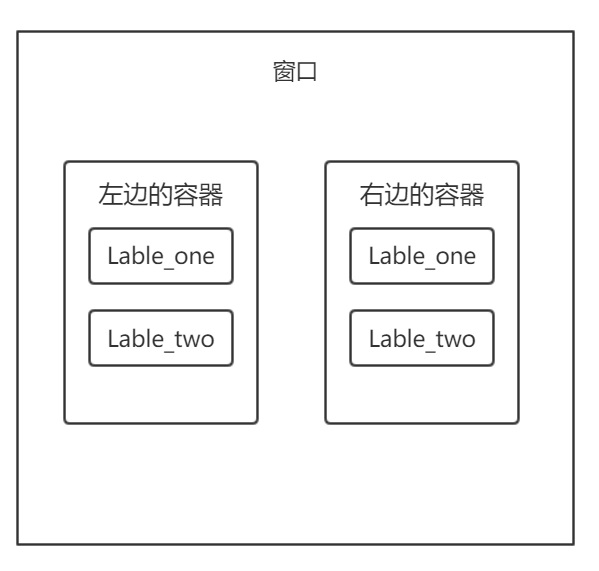
Lorsque nous développons des interfaces graphiques, les boutons sont un élément indispensable. La fonction d'un bouton est de déclencher un événement une fois cliqué. Nous pouvons déclencher l'événement via la fonction de liaison du bouton.
Tout d’abord, examinons les options pertinentes du contrôle Buton à travers le tableau suivant.
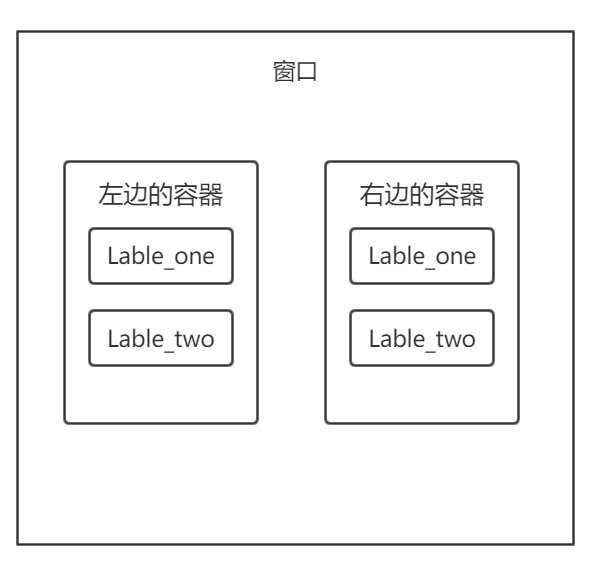
Lorsque nous utilisons le contrôle Button, nous l'utilisons souvent avec le module messagebox dans le module tkinter. La boîte de message apparaît via ce dernier. Voir le code suivant :
importtkinterimporttkinter.messageboxwin=tkinter.Tk()win.minsize(166,40)#Taille minimale defbutton_event():tkinter.messagebox.showinfo(Événement Button, bienvenue dans l'enseignement Python) button_one=tkinter.Button(win, text=www. dotcpp.com,command=button_event)button_one.pack()win.mainloop()
Après l'exécution, la fenêtre suivante apparaîtra.

Cliquez sur ce bouton et la fenêtre suivante apparaîtra.

Frame et Button sont des contrôles indispensables lorsque nous créons des interfaces graphiques. Nous ne les présenterons pas trop ici. Les méthodes associées de Button mentionnées ci-dessus peuvent être introduites lorsque vous développez vos propres projets pour créer votre propre interface.